LINE(ライン)の国内ユーザー数は、今や9000万人を超え、トークや通話機能を中心に日常の生活に欠かせないアプリとなっています。
本記事では、そんなLINEの今日現在の不具合情報を調べる方法や不具合時の定番となっている直し方を解説しています。
LINEの今日の不具合(バグ・障害)の調べ方
LINEの不具合がリアルタイムで起きているか最新情報を知りたい方は、以下の方法をお試しください。
上から順に速報性の高いものから取り上げています。
ツイート検索(リアルタイム検索)
LINEの不具合を確認する際に、最も手っ取り早いのは、Twitterを使ったツイート検索です。
ちょっとしたことを気軽につぶやける特性と高い拡散力が相まって、すぐに不具合に関する情報が出回ります。
以下のようにツイート検索して該当のツイートが多数表示される場合は、LINEで不具合が起きていると判断できます。
「LINE 不具合」
「LINE システム障害」
「LINE バグ」
「LINE 使えない」
不具合発生からしばらく時間が経過している時は、トレンドに表示されていることもあるので、画面下部のキーワード検索をタップして「おすすめ」もしくは「トレンド」もチェックしてみてください。
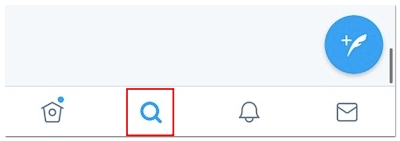
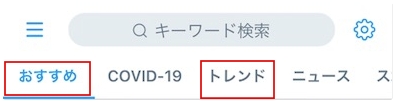
Twitterのアカウントをお持ちでない方は、リアルタイム検索をご利用ください。
ダウンディテクター
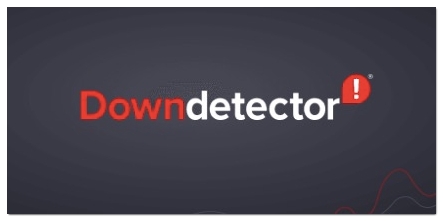
ダウンディテクターは、サイトを訪れたユーザーからの報告やツイートなどを元に、あらゆるサービスの不具合情報を検出しているサイトです。
もちろん、日本の国民的アプリLINEの不具合情報もモニタリングされています。
サイトにアクセスした際に「LINEに問題が発生しています」や「LINEに問題があるかもしれません」と表示されている場合は、不具合発生中の可能性が高いです。
LINEのTwitter公式アカウント
【お詫び】
ただいま、iOSのLINEバージョン10.0.0の一部端末で、トークルームが開かない不具合が発生しており、現在アップデート準備中です。復旧次第ご案内いたしますので、今しばらくお待ちください。ご迷惑をおかけし誠に申し訳ございませんが、何卒よろしくお願いします。
— LINE (@LINEjp_official) January 17, 2020
速報性は一般ユーザーに劣るものの、確実で詳細な不具合情報を知れるのが、LINEのTwitter公式アカウントです。
ツイート検索では誤った不具合情報や対処法を目にしてしまう恐れがありますが、LINEのTwitter公式アカウントであれば、そのような心配はありません。
LINEのプレスリリース
LINEのプレスリリースは最も速報性に欠けるものの、不具合発生から解消までの一連の流れを時系列で丁寧に報告してくれるのが特徴です。
ただし、軽微な不具合ではプレスリリースは配信されません。
LINEで不具合(バグ・障害)が起きた時の直し方
上記でLINEの不具合に関する最新情報の調べ方をご紹介しましたが、ここからは実際に不具合が起きた時の直し方について解説していきます。
時間を置いてから操作する
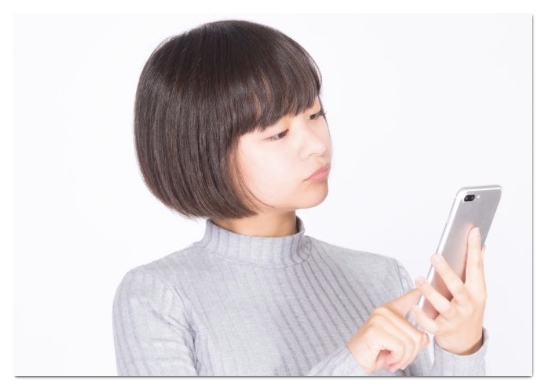
LINEの不具合にはユーザー側で解消できるものとそうでないものがあります。
LINEのTwitter公式アカウントが報告するレベルの大規模な不具合が発生している場合は、復旧の報告があるまで、しばらく待つようにしてください。
アプリを最新版にアップデートする
アプリの自動アップデートをオフにしている場合は、不具合が修正された最新版のLINEがリリースされている可能性があるので、手動でアップデートするようにしてください。
OSを最新版にアップデートする
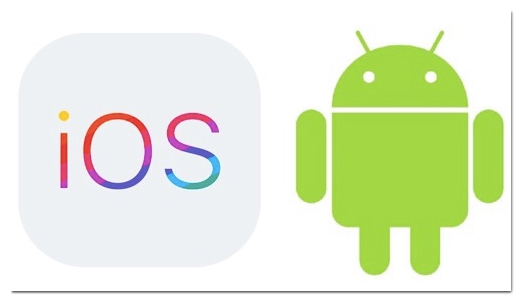
iOSやAndroidのバージョンとLINEのバージョンとの互換性に問題が生じて、LINE側に不具合が起きることがあります。
LINE側はOSの最新版にあわせて不具合の修正を行っていると思われるので、OSは最新版にアップデートしておくのが好ましいです。
OSが古すぎるとLINEアプリ自体のアップデートもままならないケースがあるので、自動アップデートを有効にするか、こまめなアップデートを心掛けましょう。
尚、OSのアップデート手順は以下の通りです。
iPhoneをご利用の場合
端末の設定を開いて「一般」→「ソフトウェア・アップデート」→「今すぐインストール」
Androidをご利用の場合
端末の設定を開いて「システム」→「システム更新」
端末を再起動する

LINEの操作中に何かしら不具合が発生しても、必ずしもLINE側の不具合とは断定できません。
当記事で取り上げている不具合の調べ方でLINE側に不具合が発生していないようなら、自分側の環境に問題がある可能性があります。
まずはお使いの端末の電源を落として端末を再起動させてみてください。
再起動はシンプルながら不具合時のメモリの状態がリセットされるので、軽微な不具合に非常に効果的です。
タスクキル
タスクキルも自分側の環境に問題がある際によく使われる対処法です。
ホームタボンの付いたiPhoneをご利用の場合は、ホームボタンを素早く2回押してバックグラウンドで起動中のアプリを下から上向きにスワイプしてください。
ホームボタンなしのiPhoneをご利用の場合は、画面最下部から上向きにスワイプするとバックグラウンドで起動中のアプリが表示されます。
あとはアプリを下から上向きにスワイプしてタスクキルしましょう。
Androidをご利用の場合は、画面下部の四角マーク→ゴミ箱マークの順にタップすると、バックグラウンドで起動中のアプリを強制終了(タスクキル)できます。
ネットの接続を安定させる
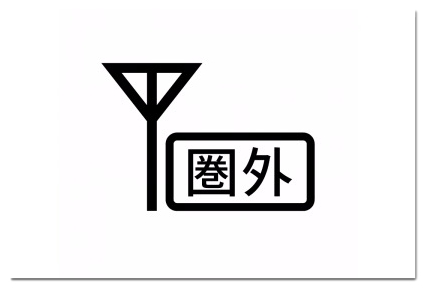
LINE側の不具合に見えて意外と盲点なのが、自分側のネットの接続状況です。
知らぬ間にネットの接続が不安定になっていることはよくあるので、モバイルデータ通信の接続状況を表すアンテナの本数やWi-Fiの接続状況を表す扇マークを確認してみましょう。
ネットの接続状況がLINEの操作に影響を与えているようでしたら、モバイルデータ通信とWi-Fiの切り替えや機内モードのオフ・オン、電波の入りが良い位置に移動するなどしてください。
キャッシュを削除する
LINEに溜まったキャッシュが不具合の原因になっている場合は、キャッシュを削除すると解消されます。
LINEのキャッシュを削除する方法は、以下の記事を参照ください。
再インストール
再インストールはアプリのアップデートとキャッシュの削除を同時に行えるため、不具合時の定番の対処法です。
ただし、LINEはアプリをアンインストールする前にトーク履歴のバックアップをしていないと、再インストール後にトーク履歴を引き継げないのでご注意ください。
LINEに問い合わせる
自分以外のユーザーも不具合を訴えているにも関わらず、一向に不具合が解消されない場合や自分のLINE固有の不具合であっても解決の糸口が見えない時は、LINEに問い合わせてみてください。
具体的な問い合わせ方法は、以下の記事を参考にしてください。







